Personnalisation de l’apparence de l’éditeur de partition
Différentes options sont disponibles pour changer l’apparence générale de l’éditeur de partition. Les différents modes d’affichage permettent d’accélérer le processus d’édition ou sont requis pour certaines opérations spécifiques.
Sélection d’un mode de couleur
Les réglages du menu Présentation > Couleurs de l’éditeur de partition définissent le mode de couleur pour la fenêtre active de l’Éditeur. Ces réglages prévalent sur tout autre réglage de couleur.
- Normal : les couleurs sont attribuées en fonction des réglages de couleur définis dans les styles de portée et les attributs de note. Tant que ces réglages ne sont pas modifiés dans un nouveau projet, vous obtenez une impression classique en noir et blanc sur papier et des notes noires sur fond jaune à l’écran.
- Afficher la tonalité : applique les couleurs en fonction de la hauteur des notes. Les couleurs des notes peuvent être modifiées dans la fenêtre Mise en page > Couleurs. Cette fenêtre vous permet également de déterminer si la couleur doit être la même pour les notes présentant des altérations et celles sans altérations ou si chaque note de l’échelle chromatique doit posséder sa propre couleur.
- Afficher la vélocité : applique huit couleurs différentes en fonction de la vélocité MIDI. Les couleurs peuvent également être modifiées dans la fenêtre Mise en page > Couleurs.
- Afficher l’assignation de voix : attribue différentes couleurs aux différentes voix. Cette option n’est utile que dans le cas de portées comportant plusieurs voix. Ce mode utilise les couleurs de la palette utilisateur qui est également accessible et modifiable depuis le menu Mise en page > Couleurs.
- Forcer le noir et blanc : comme indiqué, force l’affichage en noir et blanc. Ce mode est utile lorsque des options de couleur ont été utilisées dans les styles de portée ou assignées à des notes par le biais de leurs attributs, mais que vous souhaitez imprimer une partition en noir et blanc classique, puis revenir à l’affichage en couleur.
Affichage des dossiers
Si le niveau d’affichage en cours permet l’affichage simultané de plusieurs régions MIDI (liées ou non), le réglage Présentation > Exploser les dossiers a une incidence sur le mode d’affichage des éléments Contrairement aux autres éditeurs, l’éditeur de partition est capable d’afficher (et même d’imprimer) le contenu de différents niveaux d’affichage (de dossiers) à la fois.
Si le niveau d’affichage en cours contient des dossiers, le contenu de ces derniers s’affiche également dans la partition.
Remarque : si ce réglage n’est pas activé, les dossiers apparaissent sous forme de barres grisées en présentation linéaire et ne sont pas visibles du tout en présentation par page.
Affichage des pistes globales
Choisissez l’option Présentation > Pistes globales pour afficher les pistes globales dans l’éditeur de partition (ce réglage ne peut être choisi qu’en présentation linéaire). La commande Configurer les pistes globales vous permet de choisir les types de pistes globales à afficher.
Affichage du nom des instruments
Choisissez l’option Présentation > Nom des instruments pour afficher le nom des instrument de piste (utilisés) sur la gauche de la partition.
Affichage de la durée en mesures
Vous pouvez afficher une représentation graphique de la durée d’une note en affichant la durée en mesures dans l’éditeur de partition.
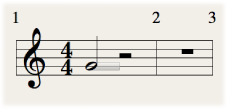
Choisissez Présentation > Durée en mesures, puis sélectionnez l’un des modes d’affichage suivants :
- Désactivé : désactive toutes les durées en mesures.
- Notes sélectionnées : active la durée en mesures uniquement pour les notes sélectionnées.
Remarque : la durée en mesures des notes sélectionnées est affichée selon le réglage Couleur de sélection dans Logic Pro > Préférences > Partition.
- Toutes les notes : active la durée en mesures pour toutes les notes.
Remarque : vous pouvez également utiliser le raccourci clavier Ouvrir/Fermer la barre de durée, qui permet de passer du mode de fermeture de la barre de durée au dernier mode d’affichage sélectionné.
Modification de la longueur de la durée en mesures
Vous pouvez modifier la longueur de la durée en mesures affichée dans l’éditeur de partition.
Placez le pointeur sur le point final de la durée en mesures, puis faites glisser le curseur horizontalement lorsque le pointeur se transforme en icône de changement de longueur.
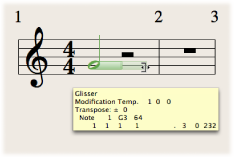
Affichage des guides
Vous pouvez afficher la position exacte dans le temps d’un objet en affichant des guides dans l’éditeur de partition (pour afficher exactement la relation des symboles et des positions dans le temps).
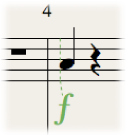
Choisissez Présentation > Guides, puis sélectionnez l’un des modes d’affichage suivants :
- Désactivé : désactive les guides.
- Objets glissés : active les guides à mesure que les objets sont déplacés par glissement.
- Objets sélectionnés : active les guides pour les objets sélectionnés uniquement.
Remarque : les guides des notes sélectionnées sont affichés selon le réglage Couleur de sélection dans Logic Pro > Préférences > Partition.
- Tous les objets : active les guides pour tous les objets.
Remarque : vous pouvez également utiliser le raccourci clavier « Ouvrir/Fermer la ligne guide », qui permet de passer du mode Tous les objets au dernier mode d’affichage sélectionné.